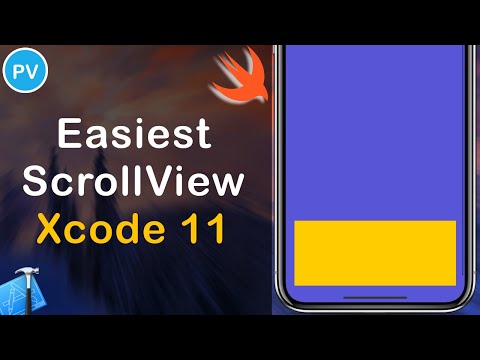Ez a wikiHow megtanítja, hogyan törölheti a hitelkártya adatait a Safariból. Ha ezt teszi, az iPhone nem tölti ki automatikusan fizetési adatait böngészés közben.
Lépések

1. lépés: Nyissa meg iPhone beállításait
Ez az alkalmazás szürke fogaskerekekkel található a kezdőképernyőn.

2. lépés. Koppintson a Safari elemre
Le kell görgetnie ezt a lehetőséget.

3. lépés. Koppintson az Automatikus kitöltés elemre
Az alcím alatt található Tábornok.

4. lépés. Koppintson a Mentett hitelkártyák elemre
Előfordulhat, hogy a rendszer kéri, hogy adja meg jelszavát vagy használja a Touch ID ujjlenyomatát.

5. lépés. Koppintson a Szerkesztés elemre
A képernyő jobb felső sarkában található.

6. lépés Válasszon hitelkártyát
Ezt úgy teheti meg, hogy megérinti a törölni kívánt hitelkártya melletti bekarikázott pipát. Kék lesz.
Egyszerre több kártyát is kiválaszthat a törléshez. Csak érintse meg a törölni kívánt hitelkártya melletti bekarikázott pipát

7. lépés. Koppintson a Törlés elemre
A képernyő bal felső sarkában található. A rendszer felszólítja a választás megerősítésére.

8. lépés. Koppintson ismét a Törlés elemre
A kiválasztott hitelkártyát (-kártyákat) a Safari nem tárolja tovább az iPhone -on.